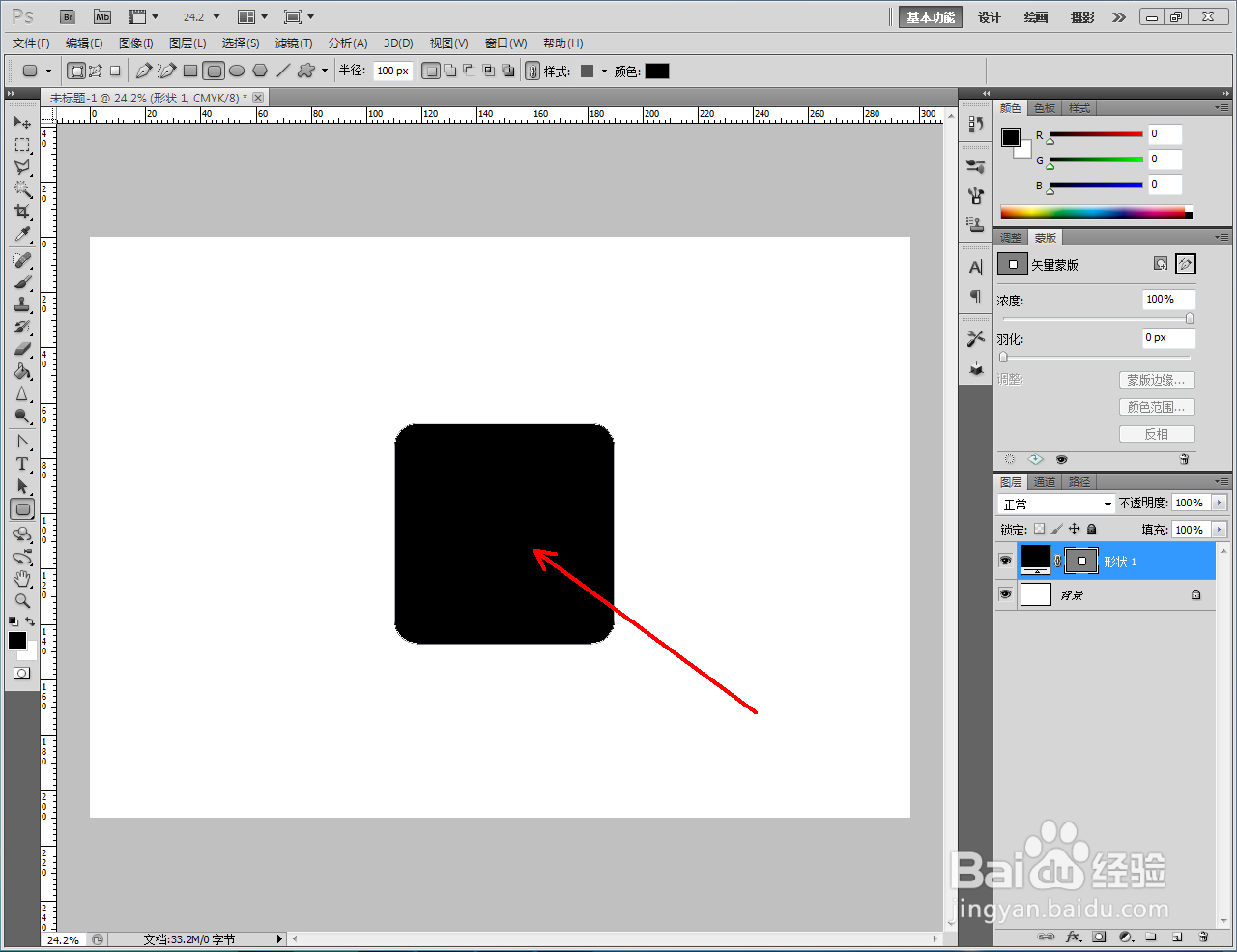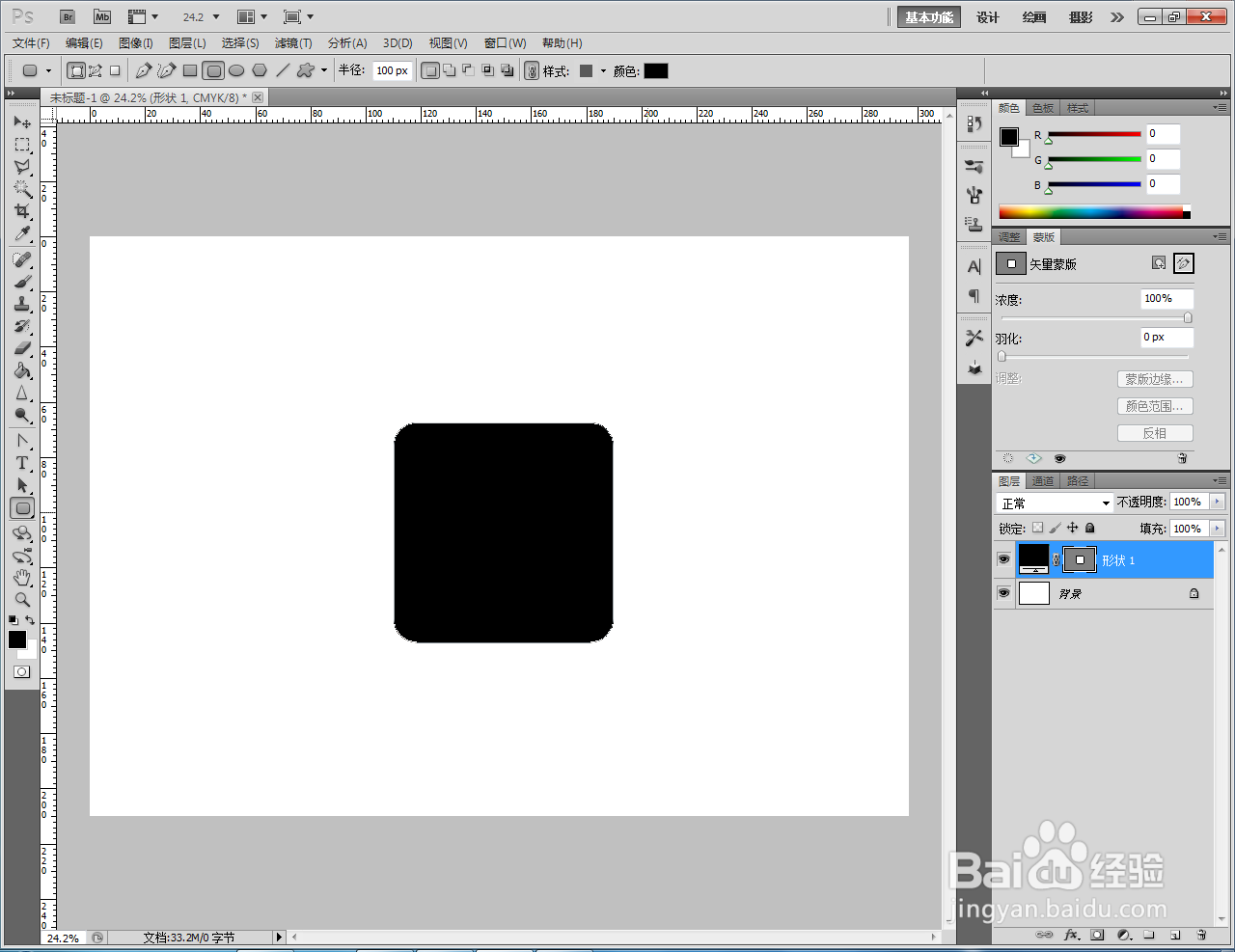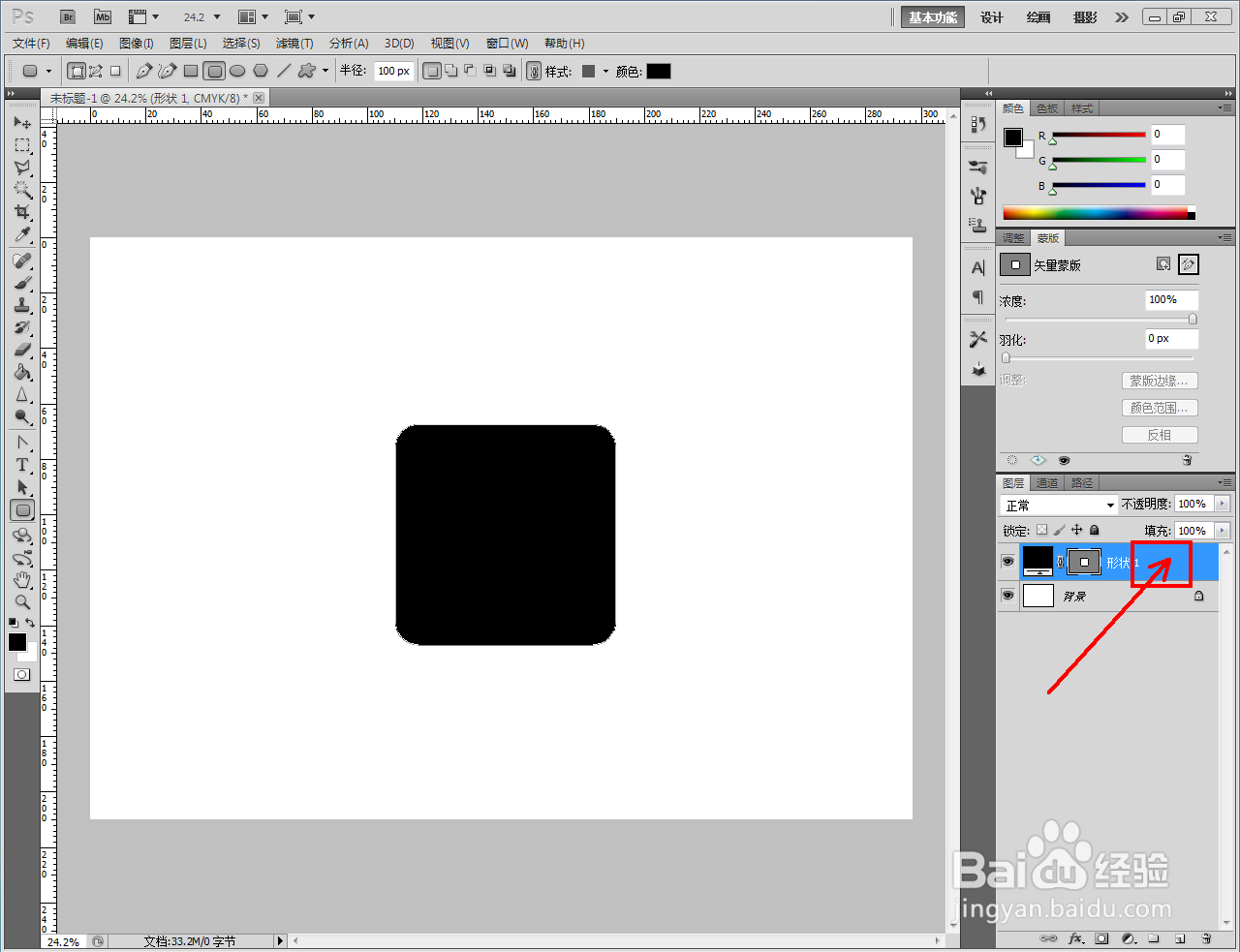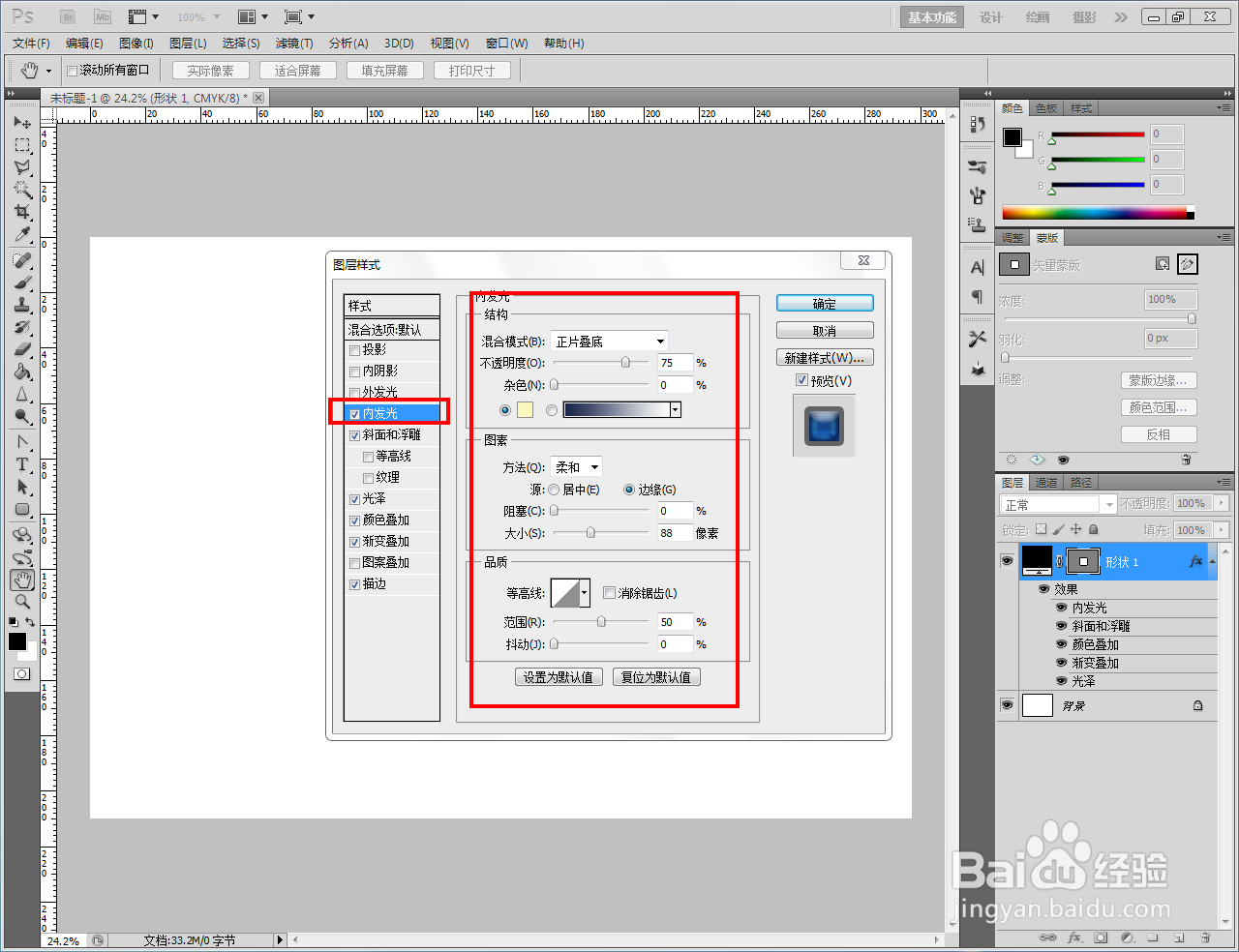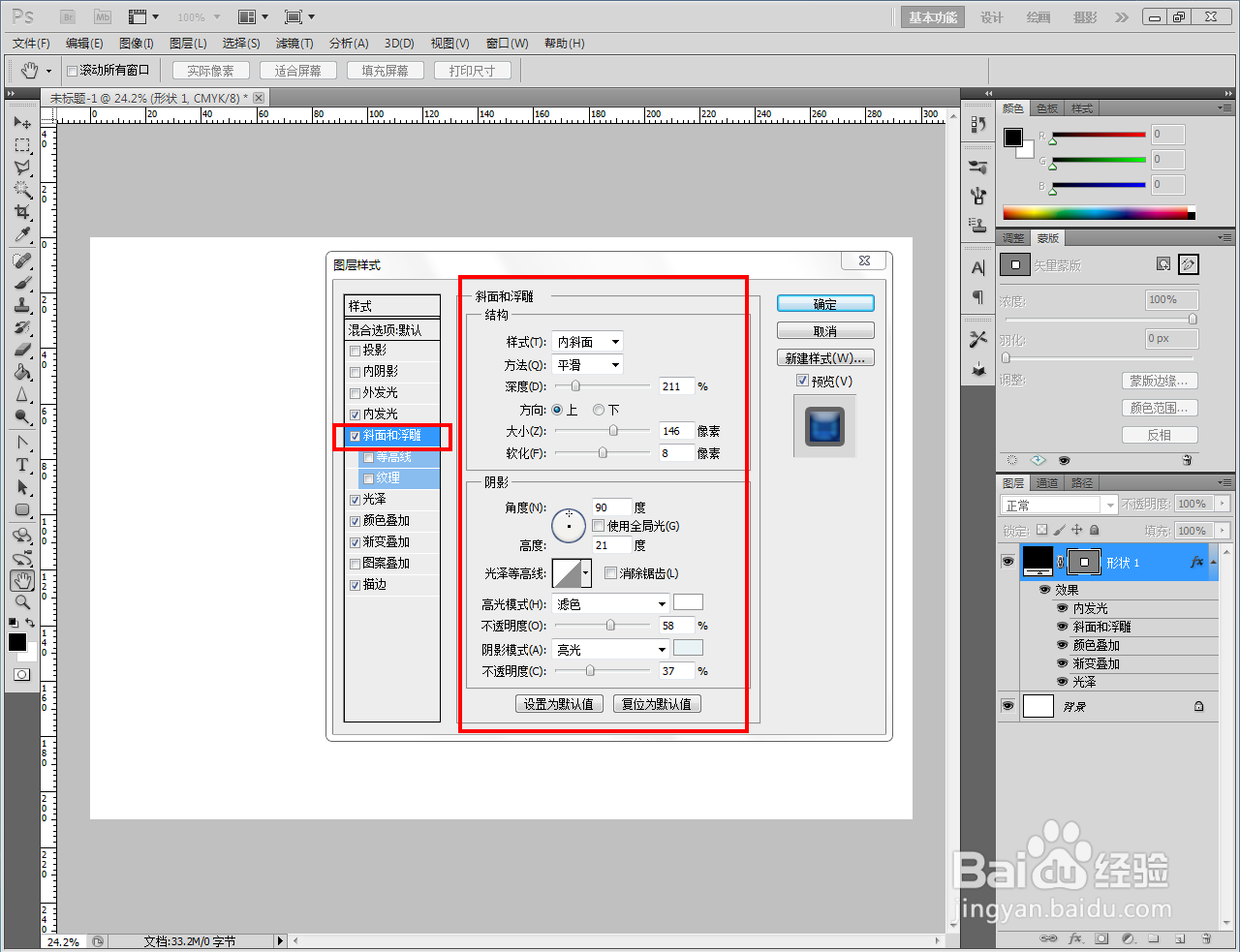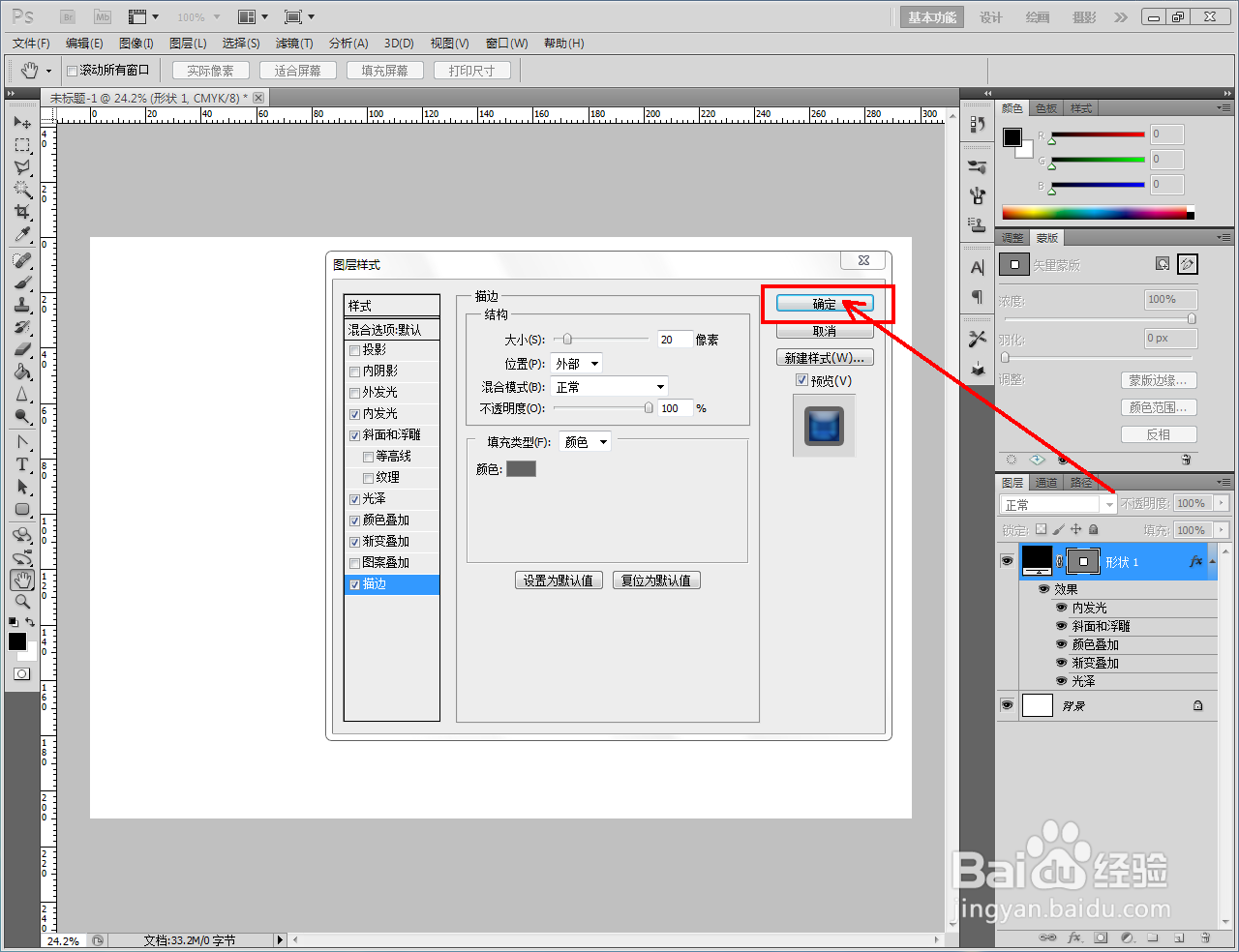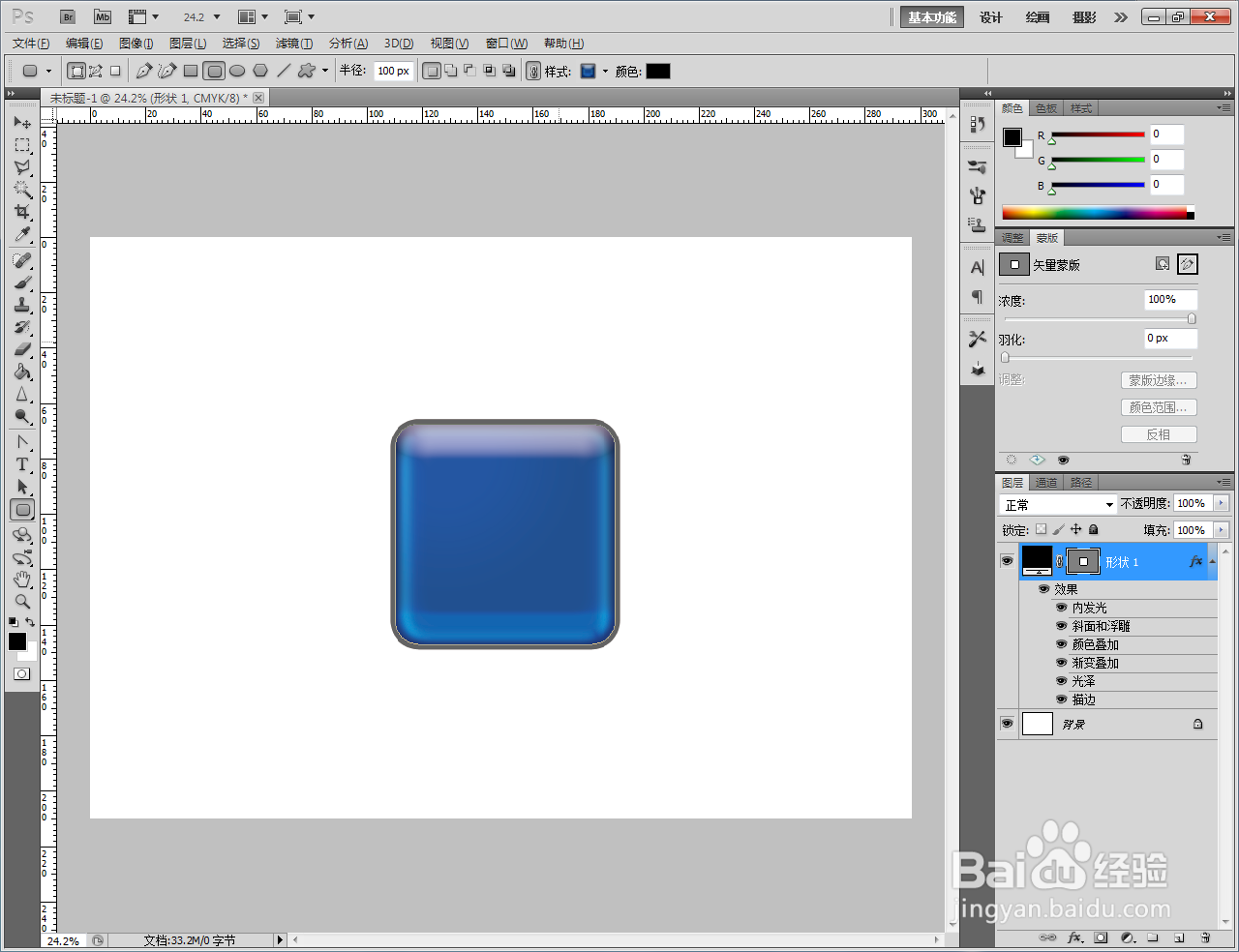ps玻璃按钮制作教程
1、打开Adobe Photoshop CS5软件,进入软件工作界面;
2、点击【圆角矩形工具】,按图示绘制一个圆角矩形图案。选中圆角矩形图案,双击图标图层空白区域,弹出图层样式设置栏;
3、按图示依次设置好图层皱诣愚继样式中的【内发光】、【斜面和浮雕】、【光泽】、【颜色叠加】、【渐变叠加】、【描边】参数,设置出一个玻璃图层样式;
4、完成圆角矩形图层样式的设置后,点击【确定】,这样我们的玻璃按钮就制作完成了。以上就是关于ps玻璃按钮制作方法教程的所有介绍。
声明:本网站引用、摘录或转载内容仅供网站访问者交流或参考,不代表本站立场,如存在版权或非法内容,请联系站长删除,联系邮箱:site.kefu@qq.com。
阅读量:57
阅读量:49
阅读量:48
阅读量:63
阅读量:42